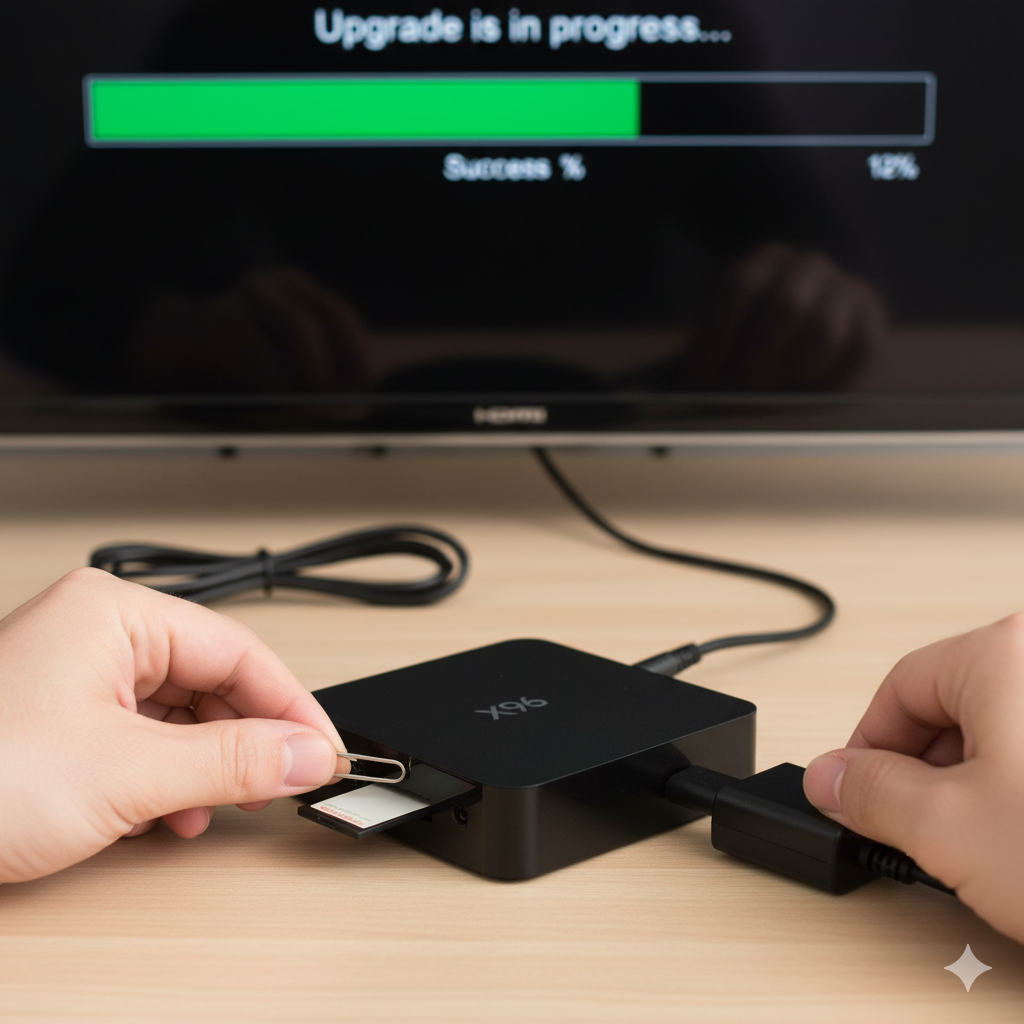Memperbarui atau flashing firmware adalah solusi umum untuk mengatasi masalah seperti bootloop, sistem yang lambat, atau hanya ingin mendapatkan versi Android yang lebih baru. Metode ini sangat populer karena tidak memerlukan koneksi PC.
Persiapan yang Dibutuhkan
Sebelum memulai, pastikan Anda telah menyiapkan beberapa hal berikut:
-
Perangkat TV Box X96 Mini.
-
SD Card dengan kualitas yang baik (disarankan minimal 4GB).
-
Komputer/Laptop untuk menyiapkan SD Card.
-
Aplikasi Amlogic Burn Card Maker atau sejenisnya.
-
File Firmware (.img) yang kompatibel dengan TV Box X96 Mini Anda.
-
Jarum/tusuk gigi untuk menekan tombol reset (biasanya tersembunyi).
Langkah 1: Membuat Kartu Memori Bootable (Burn Card)
Tujuan dari langkah ini adalah menjadikan SD Card sebagai media instalasi yang dapat dibaca oleh TV Box.
-
Instal dan Buka aplikasi Amlogic Burn Card Maker di komputer Anda.
-
Pilih Disk: Pada aplikasi tersebut, pilih drive SD Card Anda. Pastikan Anda memilih drive yang benar karena proses ini akan menghapus semua data di dalamnya.
-
Format: Centang opsi Format and Erase All Data.
-
Pilih File Firmware: Klik tombol untuk memilih file firmware (.img) yang sudah Anda unduh.
-
Mulai Proses: Klik tombol Make atau Start. Tunggu hingga proses selesai. Aplikasi akan menyalin dan mengonfigurasi file-file firmware ke SD Card, menjadikannya bootable.
-
Selesai: Setelah proses berhasil (biasanya ditandai dengan pesan success atau progress bar yang penuh), lepaskan SD Card dari komputer.
Langkah 2: Proses Flashing Firmware di TV Box
Setelah SD Card siap, kini saatnya memulai proses flashing pada perangkat TV Box.
-
Masukkan SD Card: Dalam keadaan TV Box mati (tidak terhubung ke listrik), masukkan SD Card yang sudah berisi firmware ke slot yang tersedia.
-
Akses Tombol Reset: Temukan tombol reset yang tersembunyi. Tombol ini biasanya terletak di dalam lubang kecil (port AV atau di bagian bawah perangkat).
-
Tahan Tombol Reset: Gunakan jarum atau tusuk gigi untuk menekan dan menahan tombol reset tersebut.
-
Hubungkan Daya: Sambil tombol reset tetap ditahan, hubungkan adaptor daya ke TV Box.
-
Tunggu Booting: Setelah lampu indikator menyala atau muncul logo pertama di layar TV, Anda baru boleh melepaskan tombol reset.
-
Proses Instalasi Otomatis: TV Box akan otomatis masuk ke mode pembaruan firmware dan akan memulai proses flashing yang ditandai dengan munculnya progress bar di layar.
-
Sabar Menunggu: Proses ini memakan waktu beberapa menit. Jangan matikan daya atau mencabut SD Card selama proses berlangsung.
-
Flashing Selesai: Setelah proses mencapai 100% dan muncul notifikasi berhasil (misalnya OK atau Success), lepaskan koneksi daya.
-
Cabut SD Card: Wajib cabut SD Card dari TV Box.
Langkah 3: Booting Awal dan Pengujian
-
Nyalakan Ulang: Hubungkan kembali daya tanpa SD Card.
-
Booting Pertama: Proses booting pertama kali setelah flashing akan memakan waktu lebih lama karena sistem sedang menyiapkan aplikasi dan konfigurasi awal.
-
Pengaturan Awal: Ikuti petunjuk di layar untuk menyelesaikan pengaturan dasar (bahasa, koneksi Wi-Fi, dll.).
-
Verifikasi: Cek versi firmware di menu Settings untuk memastikan perangkat berjalan dengan firmware yang baru.
Selamat! TV Box X96 Mini Anda kini telah berhasil diperbarui dengan firmware yang baru.